Lassen Sie sich benachrichtigen, wenn sich der Status einer Person in Teams ändert
Wenn Sie wissen möchten, wann jemand in Teams seinen Status in „Verfügbar" oder „Offline" ändert, können Sie ihn entweder über einen vorherigen Chat oder in den Einstellungen zu Ihrer Statusbenachrichtigungsliste hinzufügen.
Hinweis: Sie können Ihrer Statusbenachrichtigungsliste bis zu 15 Personen hinzufügen.
Nachdem Sie jemanden zu Ihrer Statusbenachrichtigungsliste hinzugefügt haben, sehen Sie ein Desktop-Benachrichtigungsbanner am unteren Rand Ihres Bildschirms zusammen mit einer Benachrichtigung im Aktionszentrum (falls in den Einstellungen aktiviert), wenn sich sein Status ändert.
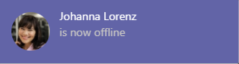
Statusbenachrichtigungsbanner
Option 1: Erstellen Sie eine Statusänderungsbenachrichtigung über einen Chat
Die Chat-Option ist praktisch, wenn Sie kürzlich ein Einzelgespräch mit der Person geführt haben, über die Sie Benachrichtigungen erhalten möchten.
Wählen
 Chatten Sie auf der linken Seite der App.
Chatten Sie auf der linken Seite der App. Wählen Sie in Ihrer Chatliste einen Einzelchat aus, der die Person enthält, über die Sie benachrichtigt werden möchten.
Auswählen
 Weitere Optionen und dann wählen
Weitere Optionen und dann wählen  Benachrichtigen, wenn verfügbar .
Benachrichtigen, wenn verfügbar . 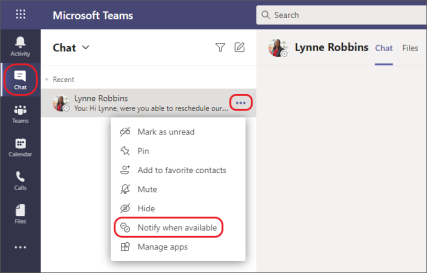
Um den Status einer Person nicht mehr anzuzeigen, befolgen Sie die vorherigen Schritte und wählen Sie dann aus
 Deaktivieren Sie Benachrichtigungen .
Deaktivieren Sie Benachrichtigungen .
Option 2: Erstellen Sie eine Statusänderungsbenachrichtigung in den Einstellungen
Die Einstellungsoption ermöglicht es Ihnen, nach jemandem in Ihrer Organisation zu suchen und ihn dann direkt zu Ihrer Benachrichtigungsliste hinzuzufügen.
Wählen Sie oben rechts in Teams Ihr Profilbild aus. Wählen Sie als Nächstes aus
 Einstellungen >
Einstellungen >  Benachrichtigungen zum Öffnen der Benachrichtigungseinstellungen.
Benachrichtigungen zum Öffnen der Benachrichtigungseinstellungen. Wählen Sie die Schaltfläche „ Bearbeiten " rechts neben „ Personen ", um den Bildschirm „Statusbenachrichtigungen verwalten" zu öffnen.
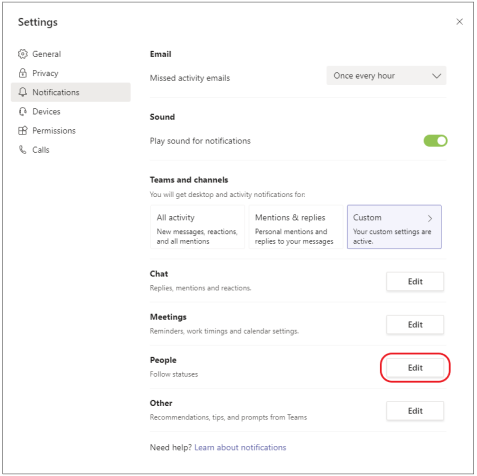
Geben Sie auf dem Bildschirm Statusbenachrichtigungen verwalten den Namen der Person, über die Sie benachrichtigt werden möchten, in das Suchfeld Personen hinzufügen ein. Wählen Sie ihren Namen aus, wenn er angezeigt wird.
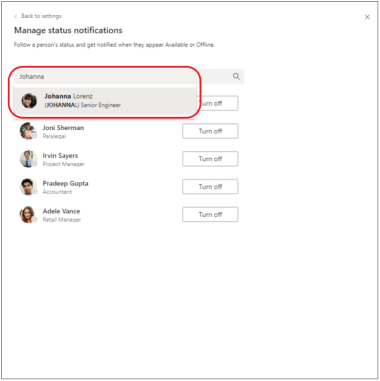
Um jemanden aus Ihrer Statusbenachrichtigungsliste zu entfernen, führen Sie die vorherigen Schritte aus und wählen Sie dann die Schaltfläche Deaktivieren neben seinem Namen aus.
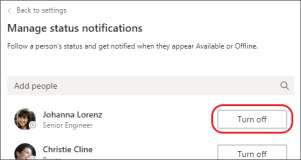
No comments:
Post a Comment